Win10 시스템 바탕 화면이 자동으로 자주 새로 고쳐지는 문제를 해결하는 방법은 무엇입니까? 우리 모두는 일상 생활에서 공부와 오락을 위해 컴퓨터를 사용하며 데스크탑에 필요한 파일과 응용 프로그램이 많이 있습니다. 그러나 최근 일부 친구가 win10을 사용하면 데스크탑이 자동으로 계속 새로 고쳐집니다. 해결 방법을 모르신다면 아래 편집기에서 Win10 시스템 바탕화면의 빈번한 자동 새로 고침 문제를 해결하기 위한 가이드를 정리했습니다. 관심이 있으시면 아래 편집기를 따라 읽어보세요!

1. 그림과 같이 "시작" 메뉴를 마우스 오른쪽 버튼으로 클릭하고 "작업 관리자"를 선택합니다.
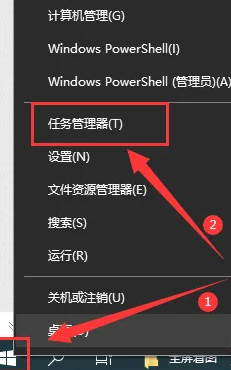
2. 그림과 같이 "작업 관리자" 인터페이스에서 "Windows 탐색기"를 찾으세요.
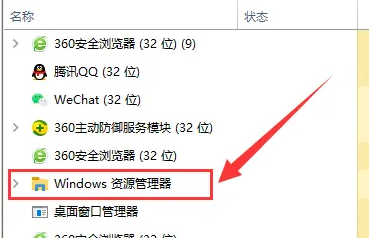
3. 그림과 같이 마우스 오른쪽 버튼을 클릭하고 나타나는 인터페이스에서 "작업 끝내기"를 선택하세요.
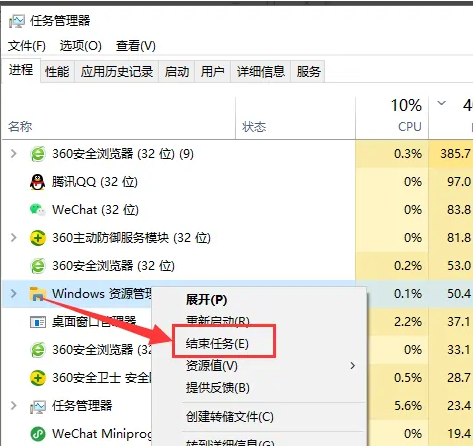
4. 그림과 같이 작업 관리자의 왼쪽 상단에 있는 "파일"을 클릭하고 "새 작업 실행" 옵션을 클릭하세요.
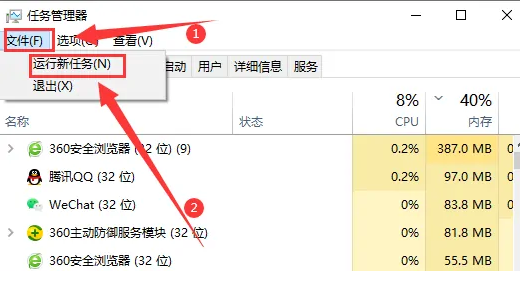
5. 마지막으로 나타나는 실행 인터페이스에 "explorer.exe"를 입력하고 "확인"을 클릭하면 그림과 같이 컴퓨터를 사용할 때 바탕 화면이 자주 자동으로 새로 고쳐지지 않습니다.
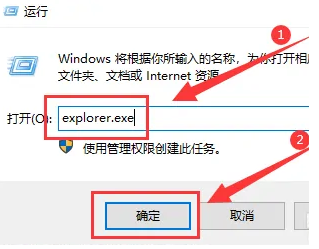
위 내용은 [Win10 시스템 바탕 화면이 자동으로 자주 새로 고쳐지는 문제를 해결하는 방법 - Win10 시스템 바탕 화면이 자동으로 자주 새로 고쳐지고 문제가 해결됨]의 전체 내용이며, 더 흥미로운 튜토리얼은 이 사이트에 있습니다!
위 내용은 Win10 데스크탑 자동 새로 고침 문제를 해결하는 방법은 무엇입니까?의 상세 내용입니다. 자세한 내용은 PHP 중국어 웹사이트의 기타 관련 기사를 참조하세요!